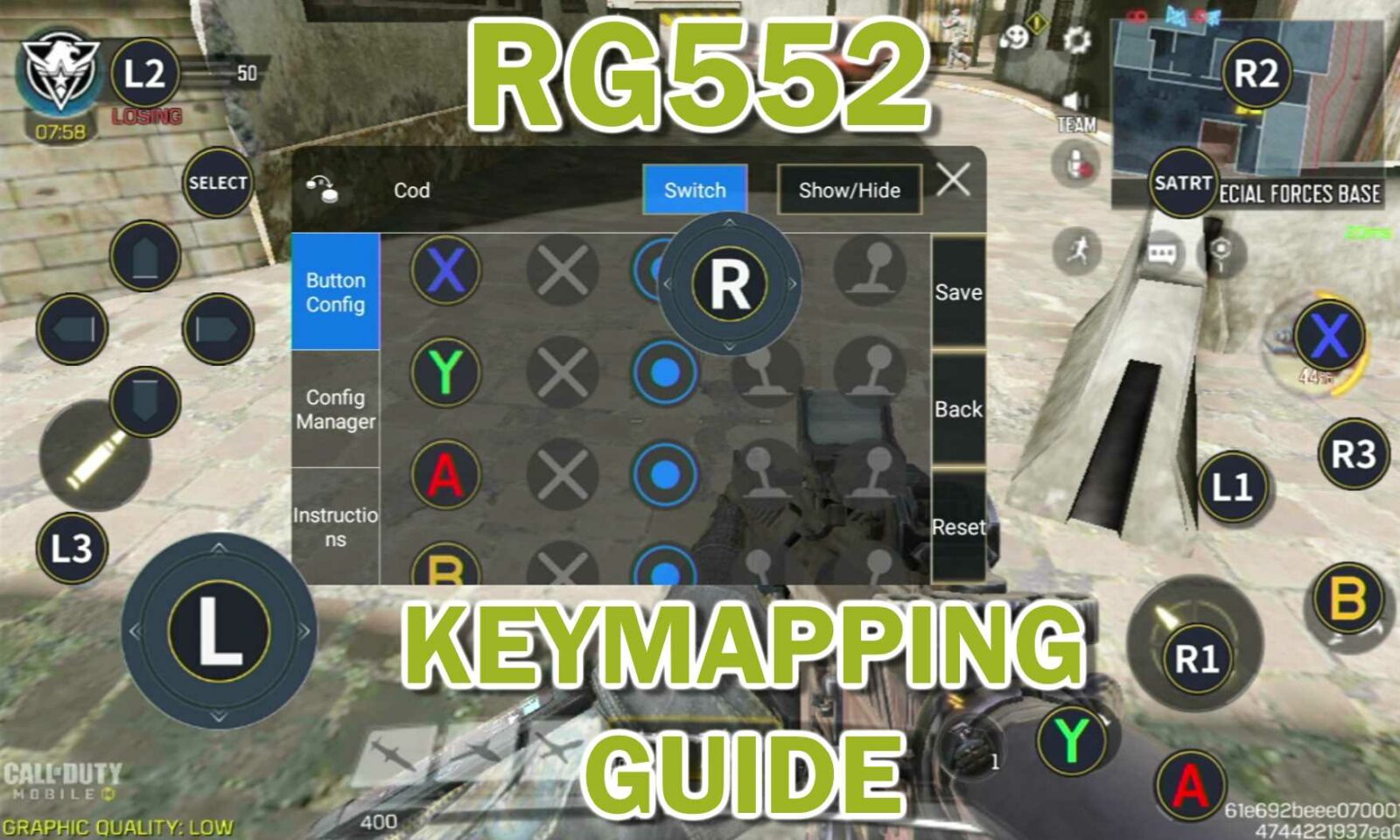Firma ANBERNIC wydała niedawno aktualizację dla swojego handhelda RG552, która umożliwia korzystanie z funkcji mapowania klawiszy. Co to robi i jak to zainstalować, zostanie omówione w tym artykule, więc czytaj dalej, aby dowiedzieć się więcej!
Co to jest „mapowanie kluczy" i dlaczego powinno mnie to obchodzić?
W przeciwieństwie do swoich poprzedników, RG552 posiada w pełni funkcjonalny ekran dotykowy, podobnie jak telefon komórkowy. Jeśli grałeś w jakąkolwiek grę na telefonie komórkowym w ciągu ostatnich 10 lat, możesz być zaznajomiony z koncepcją przycisków ekranowych.
Te przyciski ekranowe to małe sekcje ekranu dotykowego, które działają jako odpowiednik fizycznych przycisków i są niezbędne ze względu na brak przycisków w telefonach komórkowych.
Przyciski ekranowe można znaleźć zarówno w grach mobilnych, jak i ekranowych. Choć wygodne, większość ludzi zgodzi się, że nie są one szczególnie „taktyczne". Brakuje im sprzężenia zwrotnego i responsywności fizycznych elementów sterujących.
W szczególności w przypadku gier mobilnych ta „gorsza" metoda wprowadzania danych jest często uwzględniana w trudności/projekcie gry.
Ponadto, choć można kupić kontrolery do użytku z telefonami komórkowymi, nie każda gra lub aplikacja ma dobre wsparcie dla gamepadów (lub nawet w ogóle).
W tym miejscu pojawia się mapowanie klawiszy (czasami znane również jako „mapowanie ekranu"). Dzięki mapowaniu klawiszy można powiązać przycisk z obszarem na ekranie dotykowym, a naciśnięcie przycisku spowoduje zarejestrowanie wejścia w tej lokalizacji.
Umożliwia to korzystanie z gamepada z niemal każdą aplikacją i emulatorem, niezależnie od tego, czy go obsługują, czy nie. Zwiększa to komfort użytkowania, a nawet zapewnia przewagę w niektórych grach mobilnych.
Jak zainstalować aktualizację mapowania klawiszy RG552
Proces instalacji aktualizacji jest identyczny jak w naszym wcześniejszym przewodniku.
Aby zaoszczędzić miejsce, nie będziemy się powtarzać. Sprawdź ten proces!
Upewnij się jednak, że zamiast tego używasz TEGO pliku oprogramowania układowego: https://go.droix.co.uk/RG552-KEYMAP
Jak korzystać z narzędzia RG552 Keymapping Tool
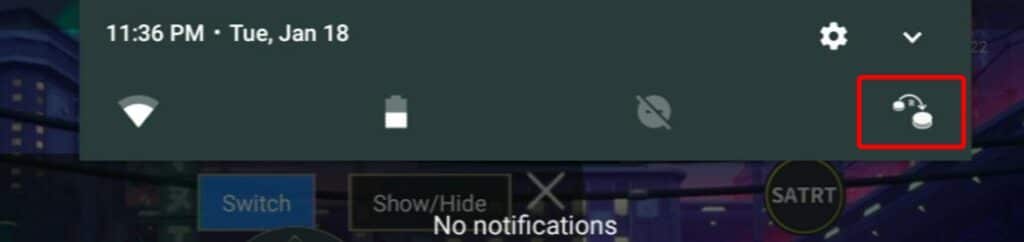
Dostęp do oprogramowania do mapowania ekranu można uzyskać, pociągając w dół pasek powiadomień i wybierając nową ikonę po lewej stronie. Po naciśnięciu przycisku załadowanie może potrwać sekundę lub dwie.
Główne przyciski na RG552 można zmapować na wiele różnych sposobów. Wszystkie dostępne przyciski można wyświetlić w zakładce „Konfiguracja przycisków".
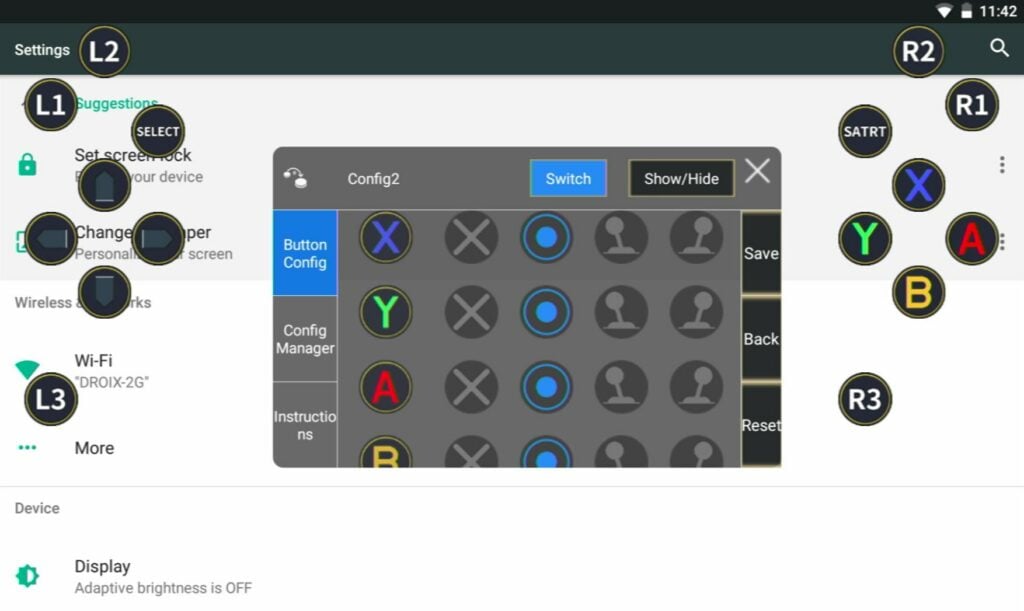
Dla każdego przycisku można dotknąć ikony X, aby go wyłączyć, lub wybrać dla niego określony styl mapowania.
Poniższa tabela zawiera listę stylów mapowania i przycisków, które mogą z nich korzystać:
| Wejście | Styl przycisku | Styl drążka (lewy) | Stick Style (prawy) | Styl przewijania |
|---|---|---|---|---|
| A/B/X/Y | Tak | Tak | Tak | Nie |
| D-Pad | Tak | Nie | Nie | Nie |
| L1/R1 | Tak | Nie | Nie | Nie |
| L2/R2 | Tak | Nie | Nie | Nie |
| L3/R3 | Tak | Nie | Nie | Tak(?) |
| Lewy drążek | Nie | Tak | Nie | Nie |
| Prawy drążek | Nie | Nie | Tak | Tak |
Styl przycisku

Po wykryciu wejścia urządzenie stuknie (lub odpowiednio naciśnie i przytrzyma) ekran w zarejestrowanej lokalizacji.
Styl drążka (lewy/prawy)
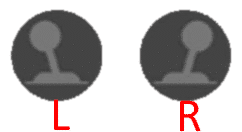
Po wykryciu wejścia urządzenie stuknie (lub odpowiednio naciśnie i przytrzyma) ekran w zarejestrowanej lokalizacji. W trakcie przytrzymywania można poruszać lewym lub prawym drążkiem, aby przeciągać dane wejściowe po wcześniej zdefiniowanym obszarze.
Następnie wejście powróci do pierwotnego środka.
Styl przewijania
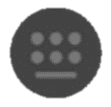
(Prawy drążek) Po wykryciu wejścia urządzenie zarejestruje je jako stałe, przewijane wejście w wybranym kierunku.
Nie jesteśmy w stanie dowiedzieć się, co to wejście robi dla L3/R3 w tym momencie.
Oficjalne instrukcje opisują to dosłownie w następujący sposób:
„Wybrano do obsługi funkcji mapowania kombinacji klawiszy."
„(W King of Glory, L3 i R3 to funkcje anulowania umiejętności, a prawy joystick obsługuje sceny ruchu)"
Jeśli uda ci się dowiedzieć, co to robi, daj nam znać! Wygląda na to, że jest ona powiązana z popularną chińską grą MOBA Arena of Valor.
Save/Back/Reset
Po prawej stronie okna mapowania ekranu znajdują się trzy przyciski.
SAVE nie wymaga wyjaśnień. Dotknij go, aby zapisać konfigurację.
BACK przywróci układ do ostatnio zapisanej wersji.
RESET przywróci domyślną wersję układu.
Zapisywanie/wczytywanie konfiguracji
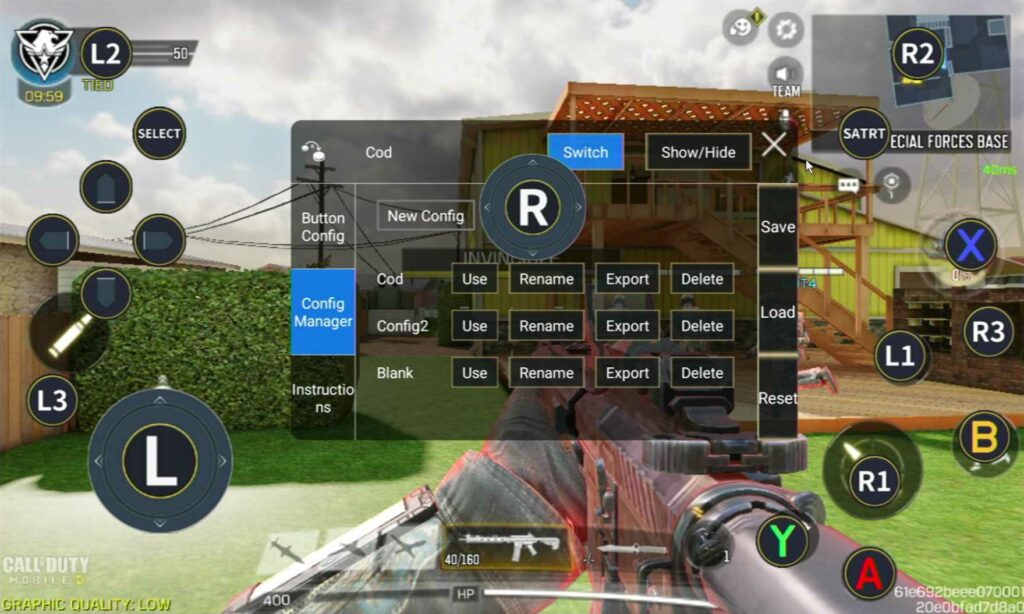
Możliwe jest zapisywanie i ładowanie wielu różnych układów mapowania ekranu, aby jak najlepiej dopasować je do różnych typów gier i aplikacji, z których będziesz korzystać.
Wybierz „Config Manager", aby przejść do listy zapisanych konfiguracji.
W tym miejscu można użyć wybranego układu i przełączyć się na niego. Zmienić nazwę i nadać układowi rozpoznawalną nazwę. Eksportuj, aby przekonwertować układ do pliku konfiguracyjnego, który można skopiować/wkleić do innego RG552 (domyślna lokalizacja: „~/sdcard/remap/export", lokalizacja importu: „~/sdcard/remap/import"). Możesz też usunąć konfigurację.
Rozwiązywanie problemów
Ciągle otrzymuję błędy „Ustawienia zostały zatrzymane"!
Nie jesteśmy pewni głównej przyczyny, ale niektórzy użytkownicy otrzymują komunikaty o błędach informujące ich, że „Ustawienia zostały zatrzymane" na ich RG552.
Potencjalnym rozwiązaniem jest przywrócenie ustawień fabrycznych za pomocą menu odzyskiwania systemu Android RG552. Należy pamiętać, że spowoduje to wyczyszczenie wszystkich aplikacji lub danych dodanych do urządzenia od momentu rozpoczęcia korzystania z niego.
Aby uzyskać dostęp do menu odzyskiwania dla RG552, naciśnij i przytrzymaj przycisk F (znajdujący się na spodzie), gdy urządzenie jest włączone. Po pomyślnym zakończeniu zostanie wyświetlony ten ekran.
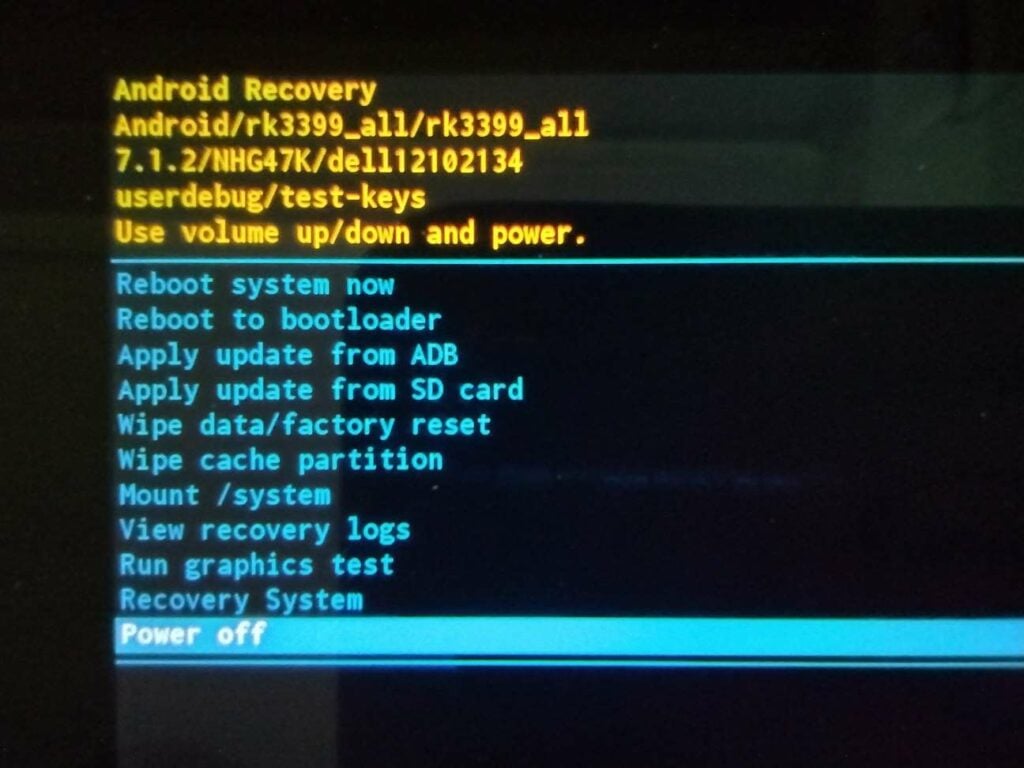
Użyj przycisków ZWIĘKSZANIA GŁOŚNOŚCI i ZMNIEJSZANIA GŁOŚNOŚCI, aby przewijać odpowiednio w górę i w dół. Przesuń podświetlenie na opcję Wipe data/factory reset i dotknij przycisku zasilania, aby ją wybrać.
Daj nam znać poniżej, co myślisz o aktualizacji!
A jeśli jesteś zainteresowany własnym RG552, możesz go kupić od DroiX tutaj, a także dowiedzieć się więcej o nim w naszej recenzji RG552!
[azp_custom_product id="13″]